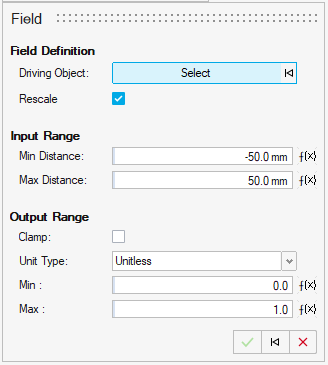암묵적 모델링을 위한 필드 생성
필드를 생성하여 지오메트리를 정의하거나 필드 경계 내의 모든 위치에서 기존 지오메트리의 매개변수를 제어합니다.
필드는 3D 격자로 생각할 수 있으며 각 격자 포인트에는 부호화된 스칼라 값이 포함됩니다. 예를 들면 평면이나 선까지의 부호형 거리를 기반으로 필드를 생성한 다음 이러한 거리를 밀도 값으로 다시 조정하는 것이 있습니다. 그 다음에 이 필드를 사용하여 공간의 각 위치에서 래티스와 같은 다른 지오메트리의 상대 밀도를 제어할 수 있습니다.
아직 필드 형식에 설명되지 않은 소스에서 필드를 구성하고 필드 값을 다른 범위에 다시 매핑할 수 있습니다.

-
암묵적 모델링 리본에서, 필드 도구를 선택합니다.

팁: 도구를 찾아서 열려면 Ctrl+F를 누릅니다. 자세한 내용은 도구 찾기 및 검색을 참조하십시오. - 옵션: 시각화 품질의 경우 요소의 밀도가 낮음에서 매우 높음에 해당하는 낮음에서 매우 높음 품질을 선택합니다. 품질이 높을수록 더 선명한 지오메트리 피처가 생성되지만 많은 계산을 필요로 합니다. 복잡한 기능을 만들 때는 낮은 품질로 작업한 후 기능이 완성되면 높은 품질로 전환하는 것이 좋습니다.
-
구동 객체를 선택합니다.
주: 구동 객체는 암묵적 바디; 점, 평면, 축과 같은 참조 지오메트리; 또는 꼭지점, 직선 엣지, 호, 평면 및 원통면 등과 같은 BRep 지오메트리 유형일 수 있습니다. 보간법을 사용하는 경우 포인트 클라우드 형태의 데이터를 포함하는 시뮬레이션 데이터(예: 응력 필드)와 같이 필드 형식으로 이미 존재하는 정보를 사용할 수 있습니다.구동 객체가 올바른 필드 형식으로 변환됩니다. 지오메트리의 경우 좌표의 3D 격자를 생성한 다음 각 좌표에 대한 스칼라 값을 생성합니다. 거의 모든 경우에 이것은 해당 좌표의 관점에서 객체까지의 부호화된 거리입니다. 기존 필드의 경우, 기존 필드 값을 조회 및/또는 보간하여 새로 생성된 좌표의 3D 격자 및 해당 스칼라 값에 배치합니다.
- 옵션:
거리 필드를 새 출력 범위에 매핑하려면 크기 조정을 켭니다.
부호화된 거리 값을 기반으로 래티스의 상대 밀도를 제어하는 경우를 예로 들 수 있습니다. 여기서 부호화된 거리 값은 원하는 상대 밀도 범위로 조정됩니다. 예를 들어, 구동 지오메트리와의 거리가 0인 상태에서 상대 밀도가 25%이고 객체에서 50mm 떨어진 경우, 상대 밀도가 75%이면 크기 조정에 대한 입력값은 다음과 같습니다.
최소 거리: 0.0mm
최대 거리: 50.0mm
최소 밀도: 25.0
최대 밀도: 75.0
-
상수 또는 가변 구동이 가능한 입력 범위를 정의합니다.
- 최소 값: 입력 필드에서 가장 낮은 수치 값이며 암묵적 바디까지의 거리, 컨스트럭션 지오메트리까지의 거리(점, 축 및 평면) 또는 일부 BRep 피처(꼭지점, 선분, 호, 평면 표면, 원통형 표면)와 같은 구동 지오메트리에서 얻은 것일 수 있습니다. 이것은 0에 가장 가까운 값이 아니라 숫자 라인에서 가장 작은 값이라는 점에 유의하십시오. 예를 들어 -25.3은 -0.1보다 작습니다.
- 최대 값: 입력 필드에서 가장 높은 수치 값이며 암묵적 바디까지의 거리, 컨스트럭션 지오메트리까지의 거리(점, 축 및 평면) 또는 일부 BRep 피처(꼭지점, 선분, 호, 평면 표면, 원통형 표면)와 같은 구동 지오메트리에서 얻은 것일 수 있습니다. 이것은 0에 가장 가까운 값이 아니라 숫자 라인에서 가장 큰 값이라는 점에 유의하십시오. 예를 들어 -0.1은 -25.3보다 큽니다.
-
상수 또는 가변 구동이 가능한 출력 범위를 정의합니다.
- 단위: 길이, 단위 없음 또는 백분율이 될 수 있는 출력 필드 관련 단위입니다. 백분율은 0%(빈 공간)에서 100%(완전히 단단한) 사이로 표현되는 래티스의 상대 밀도와 같이 응용 프로그램에 사용됩니다. 또 다른 예로는 모핑 상황의 모핑 값입니다. 단위 없음은 단위 없이 개수로 표시되는 응용 프로그램에 대한 적절한 선택입니다. 이에 대한 예는 물체의 치수 중 하나에 대한 카운트를 기반으로 래티스 단위 셀 크기를 지정하는 것입니다(예: "x 방향으로 래티스 단위 셀을 20회 반복").

- 최소 값: 입력 필드의 최소값이 새로 생성된 출력 필드에 매핑되어야 하는 값입니다(예: 25%의 밀도 값 또는 0.0mm와 같은 거리).
- 최대 값: 입력 필드의 최대값이 새로 생성된 출력 필드에 매핑되어야 하는 값입니다(예: 75%의 밀도 값 또는 50.0mm와 같은 거리).
- 단위: 길이, 단위 없음 또는 백분율이 될 수 있는 출력 필드 관련 단위입니다. 백분율은 0%(빈 공간)에서 100%(완전히 단단한) 사이로 표현되는 래티스의 상대 밀도와 같이 응용 프로그램에 사용됩니다. 또 다른 예로는 모핑 상황의 모핑 값입니다. 단위 없음은 단위 없이 개수로 표시되는 응용 프로그램에 대한 적절한 선택입니다. 이에 대한 예는 물체의 치수 중 하나에 대한 카운트를 기반으로 래티스 단위 셀 크기를 지정하는 것입니다(예: "x 방향으로 래티스 단위 셀을 20회 반복").
- 옵션: 값이 각각 최소값과 최대값보다 낮거나 높아지는 것을 방지하려면 클램프를 켜십시오.
- 확인을 클릭합니다.

필드는 자동으로 저장되며 특정 암묵적 매개변수를 구동하는 데 사용될 수 있습니다.